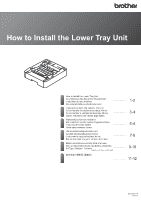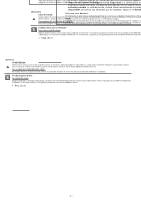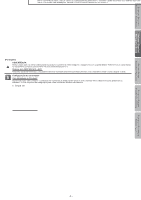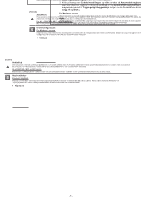Brother International HL-L3295CDW How to Install the Lower Tray Unit - Page 2
Brother XXXX series Printer
 |
View all Brother International HL-L3295CDW manuals
Add to My Manuals
Save this manual to your list of manuals |
Page 2 highlights
1 2 [ English ] WARNING Be careful not to pinch your fingers when you put the machine down. DO NOT carry the machine with the Lower Tray unit. You may be injured or cause damage to the machine because the Lower Tray unit is not securely attached to the machine. For HL-L3300CDW, MFC, and DCP models: To prevent possible injuries, at least two people should lift the machine by holding it from the front and back. 5 Driver Configuration For Windows® Users Follow the instructions below to configure the printer driver to work with the Lower Tray unit. These instructions are for Windows® 10, but the configuration steps for other Windows versions are similar. 1. Click > Windows System > Control Panel. In the Hardware and Sound group, click View devices and printers. 2. Right-click the Brother XXXX series or Brother XXXX series Printer icon (where XXXX is your model name) and select Printer properties. If printer driver options appear, select your printer driver. The printer properties dialog box appears. 3. Click the Device Settings tab, and then click Auto Detect. Once the Lower Tray unit and paper size have been detected, then click Apply. (If Auto Detect is not available, manually add the Lower Tray unit. In Available Options select the tray(s) you have installed, click Add, and then click Apply.) For Macintosh Users The printer driver is already configured for use with the Lower Tray unit. No additional steps are required. NOTE Set the paper size, paper type and tray settings for the Lower Tray unit using the control panel or Touchscreen after installing the Lower Tray unit. (For more information, see your model's Online User's Guide.) [ Deutsch ] WARNUNG Achten Sie darauf, dass Sie sich nicht die Finger einklemmen, wenn Sie das Gerät absetzen. Tragen Sie das Gerät KEINESFALLS mit der installierten unteren Papierzufuhr. Andernfalls können Sie sich verletzen oder das Gerät beschädigen, da die untere Papierzufuhr nicht fest am Gerät befestigt ist. Für HL-L3300CDW-, MFC- und DCP-Modelle: Um mögliche Verletzungen zu vermeiden, sollte das Gerät von mindestens zwei Personen angehoben werden, die es vorne und hinten festhalten. 5 Treiberkonfiguration Für Windows®-Benutzer Gehen Sie wie folgt vor, um den Druckertreiber für die untere Papierzufuhr zu konfigurieren. Diese Anweisungen gelten für Windows® 10, aber die Konfigurationsschritte für andere Windows-Versionen sind ähnlich. 1. Klicken Sie auf > Windows-System > Systemsteuerung. Klicken Sie in der Gruppe Hardware und Sound auf Geräte und Drucker anzeigen. 2. Klicken Sie mit der rechten Maustaste auf das Symbol Brother XXXX series oder Brother XXXX series Printer (wobei XXXX für den Namen Ihres Modells steht) und wählen Sie dann Druckereigenschaften. Wenn die Druckertreiberoptionen angezeigt werden, wählen Sie Ihren Druckertreiber aus. Das Druckereinstellungen-Dialogfeld wird angezeigt. 3. Klicken Sie auf die Registerkarte Geräteeinstellungen und dann auf Autom. Erfassen. Nachdem die untere Papierzufuhr und das Papierformat erkannt wurden, klicken Sie auf Übernehmen. (Wenn Autom. Erfassen nicht verfügbar ist, fügen Sie die untere Papierzufuhr manuell hinzu. Wählen Sie in Verfügbare Optionen die Zufuhren, die Sie installiert haben, und klicken Sie auf Hinzufügen und dann Übernehmen.) Für Macintosh-Benutzer Der Druckertreiber ist bereits für die Verwendung mit der unteren Papierzufuhr konfiguriert. Es sind keine weiteren Schritte erforderlich. HINWEIS Stellen Sie nach der Installation der unteren Papierzufuhr das Papierformat, den Papiertyp und die Kassetteneinstellungen für die untere Papierzufuhr über die Systemsteuerung oder den Touchscreen ein. (Weitere Informationen finden Sie im Online-Benutzerhandbuch für Ihr Modell.) - 1 -